Gmail の IMAP サーバーを設定する方法
IMAPの基礎知識
IMAP サーバーとは何ですか?
IMAP は、電子メールをコンピュータや他のデバイスにダウンロードせずに、サーバー上の電子メールを管理するシステムです。
サーバー上のメールを管理するため、複数のデバイスでの使用に最適です。また、開封状況を共有できるため、メールの一元管理が可能です。
ただし、メールサーバーの容量制限に達すると、メールを表示できなくなる場合がありますのでご注意ください。
IMAPとPOPの違いは何ですか?
POPは、サーバ上のメールを管理するIMAPと異なり、サーバ上のメールをPCなどの1台の端末にダウンロードし、デバイス上で管理するシステムです。
コンピュータに保存されているメールなどをすばやく削除/移動したり、デバイスの空き容量が許す限りメールを保存したりできます。
ただし、複数のコンピューターで電子メールを使用すると、不便な場合があります。また、複数の端末で同時にメールを受信することはできませんのでご注意ください。
Gmail で IMAP を設定する方法
IMAP を有効にするための設定
IMAPを使用して他のクライアント(Outlookなど)からGmailにアクセスするには、[設定]でIMAPが有効になっているかどうかを確認しましょう。
パソコンでの設定
このセクションでは、PCでGmail IMAPを有効にする方法について説明します。
PC で Gmail を開きます。(1) 選択[Setting (gear mark)]および (2)[Setting].
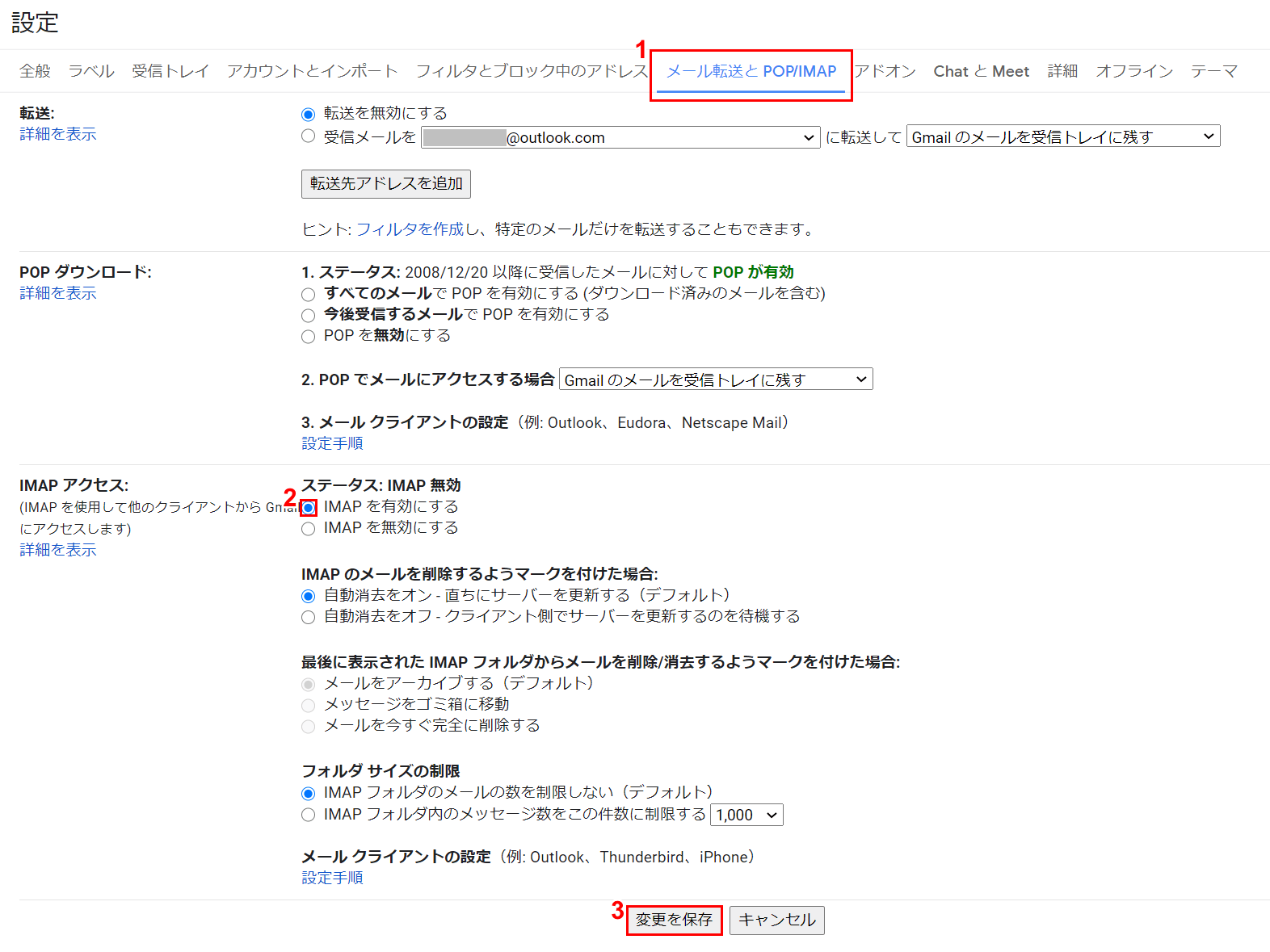
「設定」画面が表示されました。
(1) 選択[Email Forwarding and POP/IMAP]タブ、(2)「ラジオボタン」を入れる[Enable IMAP](3)を押します。[Save Change]ボタンをクリックして設定を完了します。
iPhone(スマートフォン)での設定
このセクションでは、iPhoneで有効にするようにGmail IMAPを設定する方法について説明します。Gmail アプリの代わりに Google Chrome などのブラウザを使用していることに注意してください。
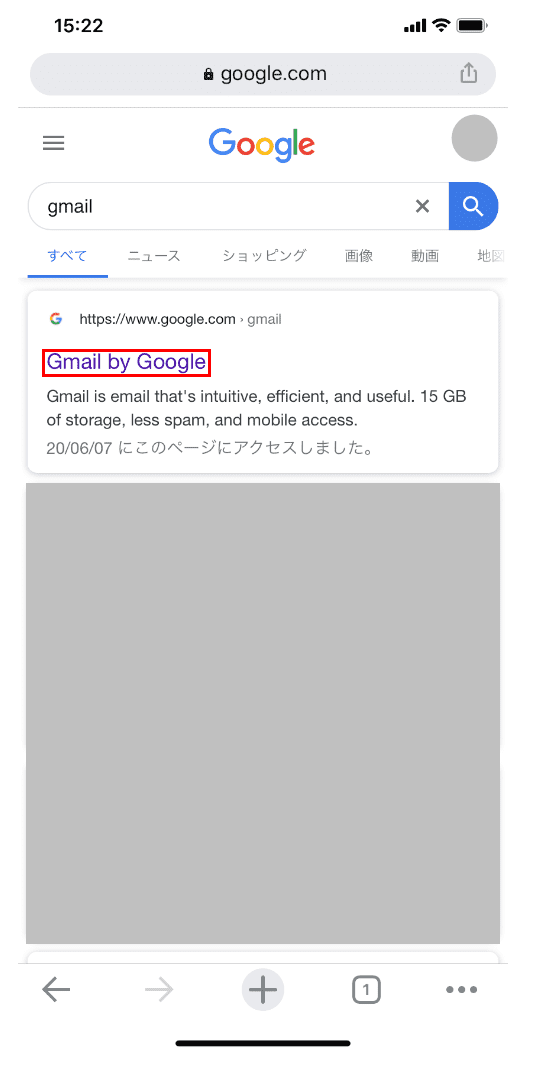
iPhone でブラウザ(Google Chrome など)を開きます。
選ぶ[Gmail by Google].
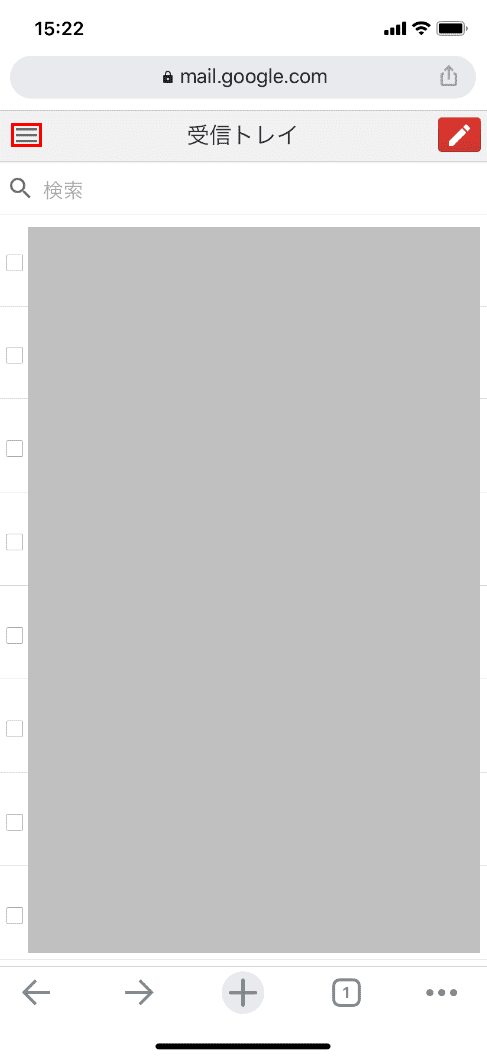
選ぶ[Triple Line].
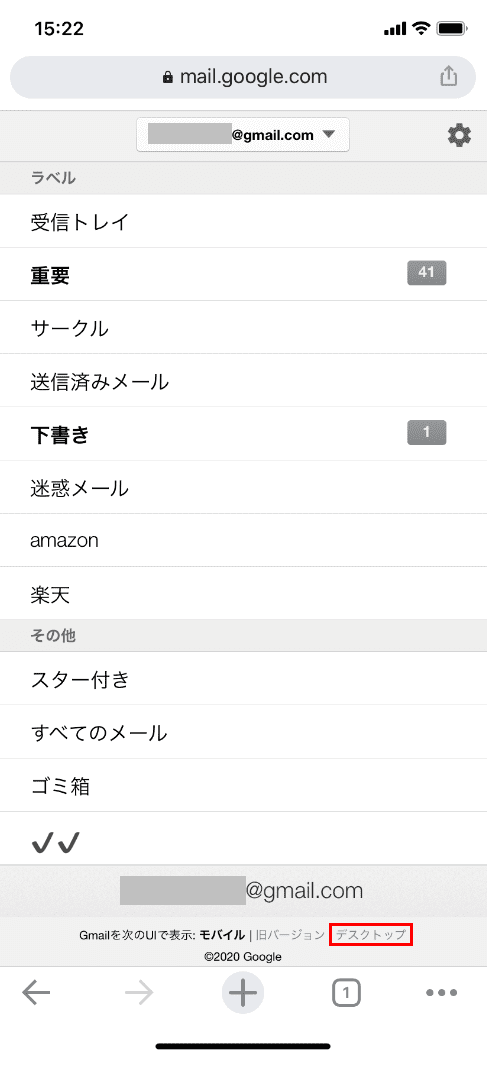
[デスクトップ]を選択します。
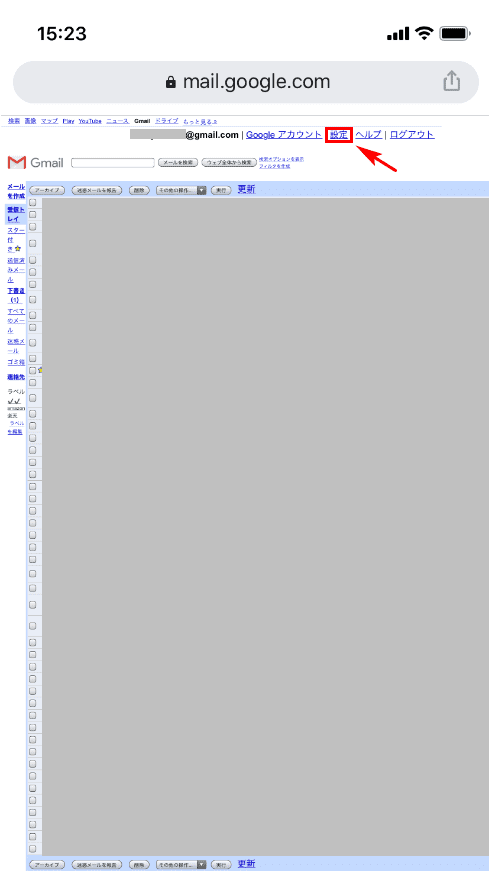
選ぶ[Settings].
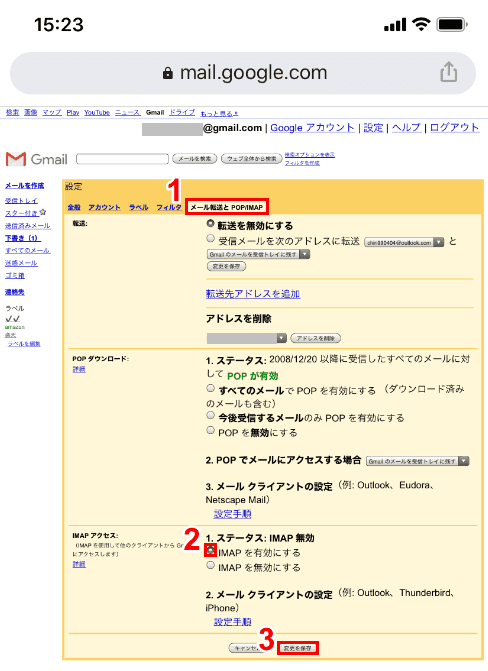
(1) 選択[Email Forwarding and POP/IMAP]タブ。
(2)の「ラジオボタン」を選択[Enable IMAP](3)を押します。[Save change]ボタン。
メール転送なし、POP/IMAP
「メール転送とPOP/IMAP」を持っていない場合は、スマートフォンを使用していることが多いです。
スマートフォンをお使いの場合は、上記の「IMAPを有効にするための設定」の章の「iPhone(スマートフォン)の設定」のセクションを参照してください。
IMAPエラー
メールサーバー imap.gmail.com 応答しません
メールを確認しようとして「返信が imap.gmail.com い」と表示される場合は、メールをもう一度開いてみます。
スマートフォンの場合は、アカウントを削除(ログアウト)して、再度ログインしてみてください。
Outlook から Gmail IMAP にログインできない
Outlook から Gmail で IMAP にログインできない場合は、以下の方法を試してください。
- IDとパスワードを確認して再入力する
- IMAP 通信が拒否されるように設定されている場合は、IMAP 通信を許可する
- Outlook で “接続エクスペリエンス" を有効にする
- Outlook を手動でセットアップする
このページを閲覧している方におすすめの商品
Gmail SMTP サーバーを設定する方法
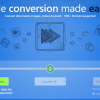
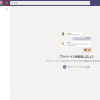
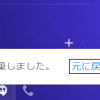
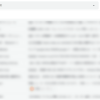
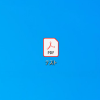
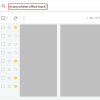
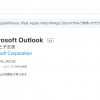
ディスカッション
コメント一覧
Can you be more specific about the content of your article? After reading it, I still have some doubts. Hope you can help me. https://accounts.binance.com/ru-UA/register-person?ref=FIHEGIZ8
Reading your article helped me a lot and I agree with you. But I still have some doubts, can you clarify for me? I’ll keep an eye out for your answers.
smooth jazz instrumental
https://www.imuty.com/members/aprilradar38/activity/510785/
I really got into this article. I found it to be interesting and loaded with unique points of interest. I like to read material that makes me think. Thank you for writing this great content.Twitter video downloader
I don’t think the title of your article matches the content lol. Just kidding, mainly because I had some doubts after reading the article.
Experience the best in online gaming now. Lucky Cola
I have been reading out many of your articles and i can claim pretty nice stuff. I will make sure to bookmark your blog.Rice Purity Test Mail 40.000 Link
fantastic post. Ne’er knew this, thanks for letting me know.ricepuritytest.blog.fc2.com 40.000 Link
I’d always want to be update on new articles on this web site , saved to favorites ! .buy dildo
The subsequent time I read a blog, I hope that it doesnt disappoint me as a lot as this one. I imply, I do know it was my choice to learn, however I actually thought youd have something attention-grabbing to say. All I hear is a bunch of whining about something that you could repair in the event you werent too busy in search of attention.Foundation repair tips Lafayette LA